Google Thanos 이스터 에그 | 어벤져스 분해 사진 효과
최신 어벤져스 릴리스에서 6개의 (Avengers)인피니티 (Infinity) 스톤(Stones) 의 위치를 찾는 퀘스트에서 Thanos 는 (Thanos)Avengers 와 Guardians of the Galaxy 의 동맹에 의해 도전을 받습니다 . 그럼에도 불구하고 그는 우주에 안정을 가져다주기로 결심했습니다. 그는 필연적으로 우주의 전체 자원 공급을 소모하고 있는 엄청난 인구를 말살함으로써 그렇게 하기를 원합니다.
Google 은 작은 이스터(Easter) 에그와 함께 이 최종 게임에 참여하기로 결정했습니다. Mad Titan Thanos 의 힘을 직접 휘두를 수 있는 몰입형 경험에 참여할 수 있습니다 . Google의 Thanos 이스터 에그(Google’s Thanos Easter Egg) 를 재생 하는 것은 매우 간단합니다.
또한 온라인에서 귀하의 사진에 동일한 Avengers(Avengers) 분해 효과를 추가하는 방법을 살펴보겠습니다 .
분산 또는 분해 효과는 온라인 편집기를 사용하여 사진을 작은 조각으로 나눕니다. 입자의 크기와 방향을 제어할 수 있습니다. 그런 다음 실시간으로 이미지에 픽셀화된 분산 효과를 만듭니다. 따라서 두 프로세스를 빠르게 안내해 드리겠습니다.
- Google 에서 (Google)Thanos 이스터(Thanos Easter) 에그에 액세스하는 방법
- 실시간으로 이미지에 어벤져스 라인(Avengers-line) 분해/분산 효과 를 추가하는 방법 .
Google Thanos 이스터 에그(Google Thanos Easter Egg) 에 액세스하는 방법
Google 은 영화의 주요 악당인 Thanos 에 대한 작은 이스터 에그와 함께 (Easter)Endgame 재미 에 영리하게 합류했습니다 . Google.com 으로 이동 하여 검색창에 ' Thanos '를 입력하고 ' (Thanos)Enter '를 눌러 시도할 수 있습니다 .
결과의 오른쪽에 표시 되는 작은 Google 정보 상자에서 즉시 알 수 있습니다. (Google)Thanos의 Infinity Stone이 박힌 건틀렛 의 이미지를 (Infinity Stone-encrusted gauntlet)주목(Notice) 하십시오 .
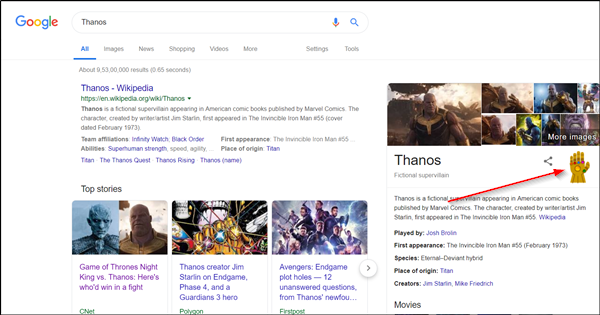
그것을 클릭하십시오(Click) . 아래 이미지와 같이 손의 손가락이 스냅됩니다.
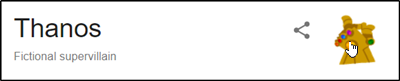
이 행동의 힘은 광범위합니다. 백그라운드에서 약간의 음악 재생으로 눈 앞에서 검색 결과의 절반을 제거합니다.
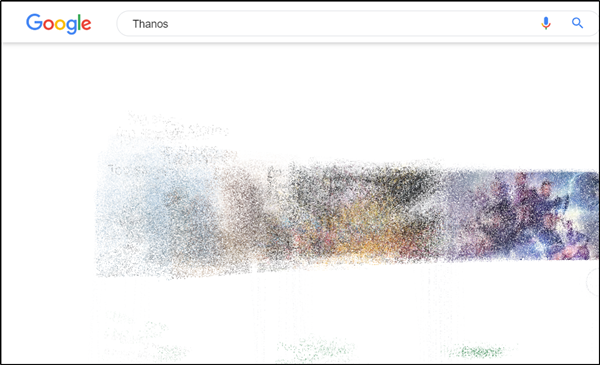
다행히도 영화와 이스터(Easter) 에그 사이에는 큰 차이가 있습니다. 검색 결과에 사는 것은 사람이 아니라 코드와 텍스트 조각과 유사합니다.
Add Avengers Disintegration/Dispersion Photo Effect
이미지에 Avengers와 같은 분해/분산 효과를 추가하는 데 관심이 있다면 mediamodifier.com/effects/pixelate 를 방문하십시오 .
그런 다음 PC에 저장된 이미지를 선택하여 제공된 프레임에 놓습니다.
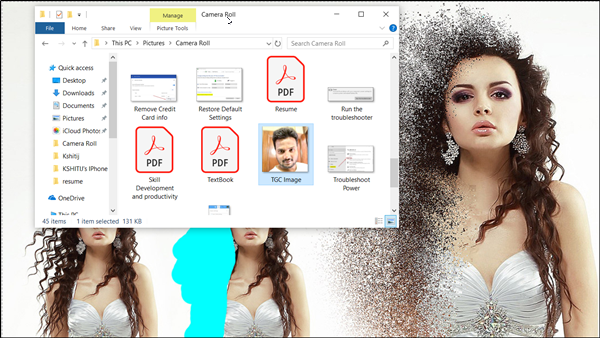
다음으로, 픽셀화하려는 영역을 마우스 커서로 강조 표시하고 브러시한 다음 ' 렌더링(Render) ' 버튼을 누르십시오.
즉시 어벤져스 같은 분해 또는 분산 효과가 이미지에 추가됩니다. 전체 프로세스는 간단하며 전문적인 학습이나 자세한 방법 자습서가 필요하지 않습니다.

원하는 효과를 이미지에 추가한 후 다운로드하여 PC에 저장합니다.
기본적(Please) 으로 자동 렌더링 기능은 켜져 있습니다. 분산 효과를 실시간으로 생성할 수 있다는 의미입니다. 영역을 표시하자마자 이미지가 픽셀화됩니다. 자동 렌더링을 선택 해제하여 한 번에 더 많은 영역을 강조 표시한 다음 수동으로 렌더링(Render) 버튼을 누를 수 있습니다.
위 외에도 다음과 같은 다른 구성 옵션을 사용할 수 있습니다.
- 입자 크기(Particle Size) – 생성된 픽셀의 크기를 제어하는 슬라이더입니다. 왼쪽에서 오른쪽으로 입자를 더 작은 것에서 더 중요한 것으로 만듭니다.
- 브러시 크기(Brush Size) – 설명은 자명합니다. 슬라이더는 마우스 커서의 크기를 제어합니다. 브러시의 크기를 늘리면 한 번에 더 많은 영역을 강조 표시하고 영향을 줄 수 있습니다.
- 재설정(Reset) – 작업은 이미지를 원래 상태로 재설정합니다.
- 방향(Direction) – 도구는 '입자 크기' 옵션 바로 옆에 작은 원으로 표시됩니다. 분산된 입자가 날아갈 방향을 나타냅니다. 0도는 입자가 오른쪽(180도 왼쪽, 90도 아래쪽, 270도 위쪽 등)으로 날아가게 합니다.

이전에는 이 기능을 Photoshop(Photoshop) 작업 으로만 사용할 수 있었습니다 . 그러나 지금은 몇 번의 브라우저 클릭만으로 무료로 액세스할 수 있습니다. 또한 무료 기능이라고 해서 품질이 저하되는 것은 아닙니다. Photoshop 액션 과 비교하여 훨씬 더 인상적인 결과를 얻을 수 있습니다 .
이 도구는 이미지를 저장하지 않으므로 사용하기에 안전합니다. 브라우저 창에서 이미지가 완전히 편집되므로 개인 정보가 보호됩니다. 이 도구의 중요한 단점으로 나타나는 유일한 단점은 이미지 크기를 조정할 수 없다는 것입니다. 그러나 최종 다운로드는 원본과 동일합니다.
Avenger 팬이 관심을 가질 만한 다른 항목을 알고 있습니까?(Know of any other such stuff that would interest an Avenger fan?)
Related posts
안전한 연결을 설정할 수 없습니다 - Google Play Music
Google Photos App을 사용하는 방법
사용 방법 Google Keen | How Keen를 만듭니다
최고의 Google Photos 웹에서 이미지를 편집하는 팁과 트릭
iOS and Android의 Google Photos app의 최신 기능
랩톱을위한 10 개의 최고의 USB LED 램프
세션 메시징 앱은 강력한 보안을 제공합니다. No phone 번호가 필요합니다!
Your LastPass Account를 삭제하는 방법
가상 Credit Cards 란 무엇인가 WHER & WHERE & WHERE WHERE WHERE & WHERE WHERE Credit Cards 무엇입니까?
Online Reputation Management Tips, Tools & Services
Google 포토에서 사용할 수 있는 강력한 사진 검색 도구를 사용하는 방법
Windows 10에 Windows 95을 설치하는 방법
SMS Organizer : SMS Application Machine Learning에 의해 구동
그 계정은 Mixer account와 관련이 없습니다
Easter Egg - Play Unicorn game Firefox Nightly 빌드
Template을 사용하여 LibreOffice 문서를 만드는 방법
Microsoft Identity Manager : 기능, Download
이 텍스트를 사용하여 Binary을 Binary Converter로 사용하는 텍스트로 변환하는 방법
Silly Window Syndrome 란 무엇입니까 - Explanation and Prevention
Windows 10에서 자체 서명 SSL Certificates를 만드는 방법
